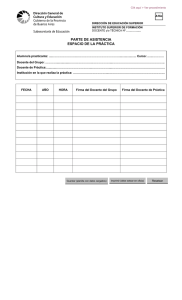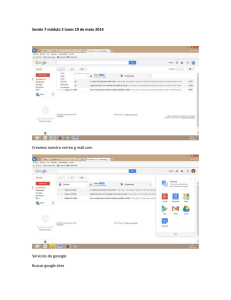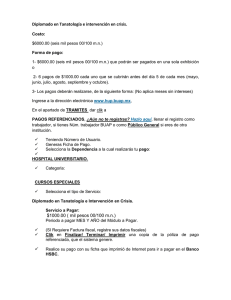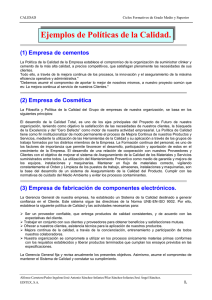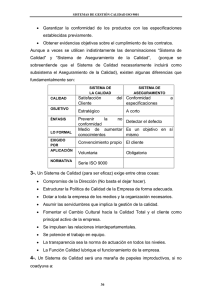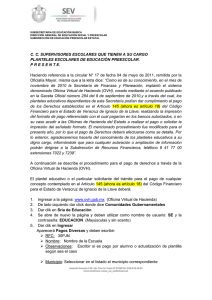Descargar - Secretaría Seccional de Salud y Protección Social
Anuncio
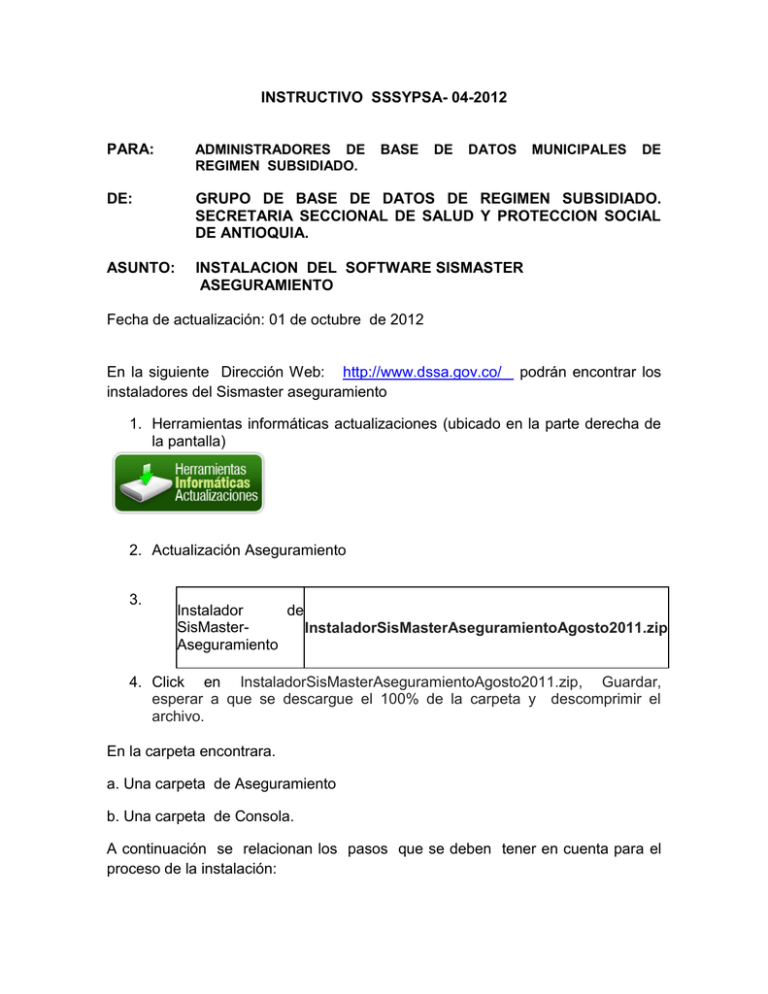
INSTRUCTIVO SSSYPSA- 04-2012 PARA: ADMINISTRADORES DE REGIMEN SUBSIDIADO. DE: GRUPO DE BASE DE DATOS DE REGIMEN SUBSIDIADO. SECRETARIA SECCIONAL DE SALUD Y PROTECCION SOCIAL DE ANTIOQUIA. ASUNTO: INSTALACION DEL SOFTWARE SISMASTER ASEGURAMIENTO BASE DE DATOS MUNICIPALES DE Fecha de actualización: 01 de octubre de 2012 En la siguiente Dirección Web: http://www.dssa.gov.co/ instaladores del Sismaster aseguramiento podrán encontrar los 1. Herramientas informáticas actualizaciones (ubicado en la parte derecha de la pantalla) 2. Actualización Aseguramiento 3. Instalador de SisMasterInstaladorSisMasterAseguramientoAgosto2011.zip Aseguramiento 4. Click en InstaladorSisMasterAseguramientoAgosto2011.zip, Guardar, esperar a que se descargue el 100% de la carpeta y descomprimir el archivo. En la carpeta encontrara. a. Una carpeta de Aseguramiento b. Una carpeta de Consola. A continuación se relacionan los pasos que se deben tener en cuenta para el proceso de la instalación: 1. realizar una copia de respaldo de la base de datos del SiMaster, tener en cuenta al momento de realizarla que el Sismaster Aseguramiento este debidamente cerrado. 2. Desinstalar por panel de Control Sismaster Aseguramiento y Sismaster Consola así: Inicio Configuración Panel de Control Administrativas Agregar o quitar Programas Aseguramiento y dar click en eliminar así mismo Consola. Herramientas seleccionar Sismaster luego con sismaster Borre los accesos directos de Aseguramiento y Consola que se tienen en el escritorio. 3. Luego desde la ubicación en que se guardo los instaladores abrir aseguramiento y hacer click en b. Clik . Clik c. . clik d. clik e. Esperar unos minutos mientras termina la instalación. f. Realizar el mismo proceso con la carpeta de Consola. 4. Verificar que la base de datos este en la ubicación C:/SisMaster/Sismaster.mdb (el nombre de la base de datos no debe contener otros nombres, debe ser “Sismaster”) 5. Actualizar la versión de Aseguramiento y consola: Para descargar de la pagina Web: a. Dar clik desde el en el archivo SetupAseguramiento_V9.3.2.exe y guardar en PC, así mismo con consola SetupConsola_V7.0.3.exe. b. Desde el PC, dar click sobre cada uno de los archivos. Así: clik b. clik c. clik d. Esperar unos minutos mientras que termina de instalar 6. Hacer clic sobre el ejecutable Casi siempre debe salir un mensaje que dice “la base de datos no se encuentra configurada…”, por lo tanto se debe redireccionar la base de datos REDIRECCIONAMIENTO DE LA BASE DE DATOS Siempre que se actualice la base de datos del Sismaster se debe redireccionar la base de datos así: OPCION 1 (Para equipos con sistema operativo Windows XP) Panel de control- Herramientas administrativas- Orígenes de datos (ODBC)- DSN de sistema- seleccionar sismaster- configurar - seleccionar OPCION 2 (Para equipos con sistema operativo Windows 7 u 8, configurado a 64 bits) C/WINDOWOS/SySWOW64/odbcad32.exe sismaster- configurar - seleccionar DSN de sistema- seleccionar OPCION 3 (Para Equipos con sistema operativo 7, configurado a 32 bit) C/WINDOWOS/System32/odbcad32.exe DSN de sistema- seleccionar sismasterconfigurar - seleccionar 1 2. En el cuadro a la derecha dar clic en : C/ y clic en Sismaster y luego en cuadro de la izquierda seleccionar sismaster.mdb, Dar aceptar a todas las ventanas. 3. Si al seleccionar la pestaña DNS de sistema, no esta Sismaster se debe dar clik en agregar y seleccionar microsof AccesDriver (*.mdb), dar clik en finalizar y escribir en nombre de origen de datos la palabra “SisMaster” y seleccionar, continuar con los pasos. 4. Verifique que también aparezca en la pantalla DNS de sistema el nombre “visual fox pro tables”, sino, aparece se debe dar clik en agregar y seleccionar Microsof Visual Fox Pro Driver. 5. y en origen de datos se debe escribir: visual FoxProTable y seleccionar directorio de tabla libre y continuar los pasos 2 y 3.